U盘打开弹出格式化提示如何解决以及如何加密
我们在给U盘分盘加密后,发现打开就会弹出格式化的提示,该怎么办呢?今天就跟大家介绍一下U盘打开弹出格式化提示如何解决以及如何加密的具体解决方法。
1. 首先我们需要打开电脑上的浏览器,进入百度,搜索下载DiskGenius,然后进行安装后,双击打开,然后提前将U盘插入电脑。
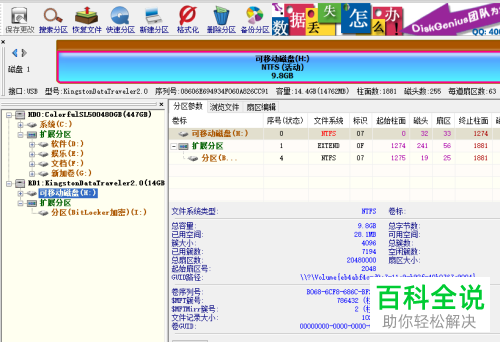
2. 如图,进入主页面后,依次点击上方的工具---搜索已丢失分区(重建分区表)选项。

3. 在弹出的窗口中,点选上整个磁盘,点击底部的开始搜索按钮,等待搜索完成。

4. 然后我们就可以返回桌面,找到U盘,双击即可正常打开了。
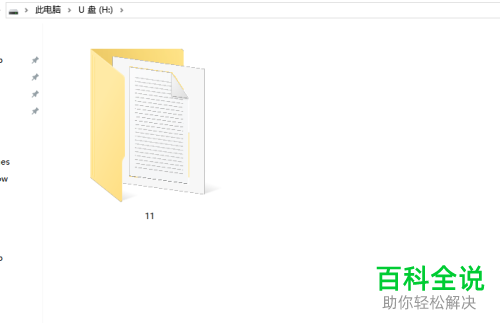
5. 另外,小编建议大家,对于U盘的加密,最好不要使用普通U盘进行,非常容易导致文件丢失。今天给大家介绍一款专业的硬加密U盘的使用方法。以大势至防泄密U盘为例,首先打开电脑,找到此电脑,打开,然后找到并安装驱动。
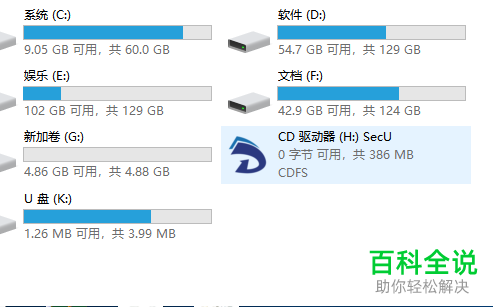
6. 然后返回桌面,找到相同图标的快捷方式,双击打开,然后按照提示进行管理模式密码和密保问题的设置,然后在弹出的窗口中,点击确定进入普通模式,此模式下无法进行任何操作,仅允许查看文件的属性,就可以对文件起到很好的保护功能。
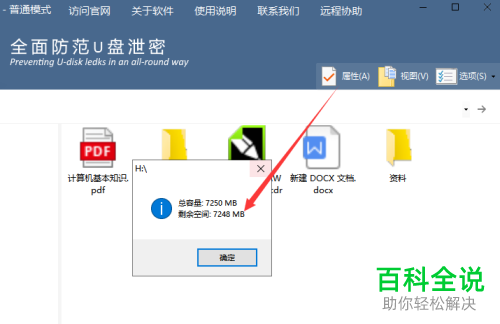
7.在主页面的右上方依次点击选项---模式切换,在弹出的窗口中,输入密码,点击确定后,可以切换到管理模式。
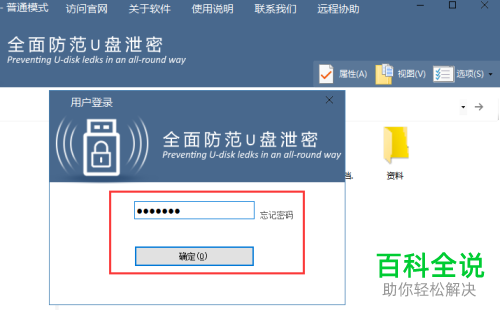
8. 在管理模式下,我们就拥有所有的权限,我们只要将想要保护的文档粘贴进来即可。退出管理模式的方法,还是依次点击选项---模式切换,切换到普通模式下之后,刚刚粘贴的文档就处于保护状态了,无法操作。
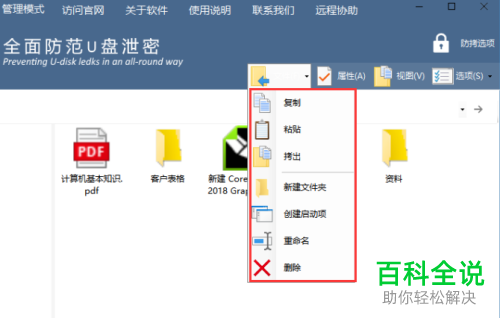
9. 在主页面的右上角点击防拷选项,在弹出的窗口中,可以设置U盘的功能,像使用期限、次数、超时销毁内容、设置普通模式权限等,根据自己的需要进行勾选,最后点击底部的确定按钮即可完成设置。
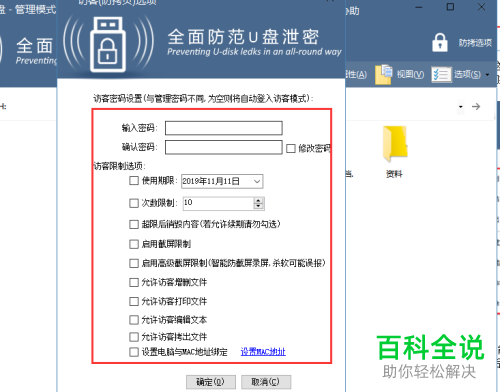
以上就是U盘打开弹出格式化提示如何解决以及如何加密的具体解决方法。
赞 (0)

